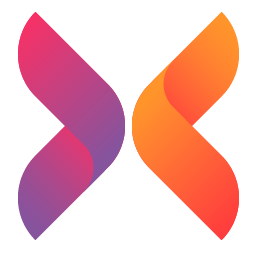يعتبر المتجر الإلكتروني طريقة متقدمة ومجدية في التجارة الإلكترونية والتسويق عبر الإنترنت، فعند إنشائك لمتجرك الإلكتروني الخاص وتفعيله من خلال عرض منتجاتك سيتطلب منك الأمر إجراء اختبارٍ خاص، يتعلق بعمليات الدفع واستلام الأموال الناتجة عن عملية الشراء، ويعتبر باي بال ساندبوكس بوابة الدفع الإلكتروني الأشهر، والتي من الممكن أن تُفشل مشروعك إن لم تستجب هذه البوابة للزبائن في صفحة الشراء، وهذا ما يدفعك بالضرورة لاختبارها وضبطها عند الانطلاق بتفعيل متجرك الإلكتروني.
تعريف باي بال ساندبوكس PayPal Sandbox:
يمكن تعريفه على أنّه اختبار افتراضيّ مستقلّ بذاته ليحاكي بيئة إنتاج باي بال الحيّة، والذي يعمل على توفير مساحة حماية تمكنك من البدء والمشاهدة أثناء معالجة تطبيقاتك لطلبات واجهة برمجة تطبيقات باي بال دون اللمس المباشر لأي حساب منه.
ويمكنك باي بال من إنشاء عدة حسابات وهمية برصيد مالي معين، لتستطيع من خلاله الشراء من متجرك الإلكتروني وذلك بعد اختبار متجرك الإلكتروني دون الاضطرار لفقدان الأموال وتجنب الوقوع في أي مشكلة لمتجرك الإلكتروني.
ويقدم باي بال ساندبوكس خدمات عديدة مثل إغلاق الحساب وإصدار كشوفات حساب شهرية ودعم لمتاجر باي بال.
إنشاء حساب باي بال:
قبل البدء بعملية الاختبار ستحتاج لحساب باي بال لتكون قادراً على إنشاء حساب باي بال ساندبوكس والذي سيكون خطوتك الأولى في إجراء معاملات الاختبار، ويمكن أن تحصل على حسابك في باي بال بالطريقة التالية:
- قم بزيارة موقع باي بال com وانقر على “سجل الاشتراك”.
- اختر نوعية الحساب الذي تريد إنشاءه، شخصي أم تجاري، ثم اضغط على زر المتابعة.
- أدخل البيانات الخاصة بك وكلمة السر وانقر على زر المتابعة.
- بعد عملية التسجيل تحتاج لفتح بريدك الإلكتروني الذي سجلت به واضغط على مربع تأكيد بريدك الإلكتروني الذي سيظهر ضمن الإيميل.
- سجّل الدخول إلى الموقع الآن لتبدأ بإضافة البطاقات.
- ستظهر لك رسالة “ربط البطاقة” عند الدخول، وإن لم تظهر ستجد أسفل الشاشة قليلاً عبارة “ربط حساب بنكي أو بطاقة” اضغط عليه.
- أدخل بيانات بطاقتك المدفوعة الخاصة أو البطاقة الائتمانية.
وعند إتمام هذه الخطوات سيكون حسابك قد أصبح جاهزاً، ويمكنك استخدامه في إنشاء باي بال ساندبوكس، الذي يعتبر الخطوة الأولى للانطلاق في إنشاء معاملات باي بال اختبارية.
خطوات إنشاء معاملات باي بال اختبارية:
- إعداد حساب ساندبوكس على باي بال:بعد التأكد من امتلاكك لحساب على باي بال، انتقل إلى موقع PayPal Developer وأدخل حسابك الخاص على باي بال لتسجيل الدخول.
بعد تسجيل الدخول، انظر أسفل قسم ساندبوكس في القائمة اليسارية واضغط فوق الحسابات.

سيظهر أمامك خيارين من الحسابات الاختبارية، إحداهما لحساب شخصي والآخر لحساب الأعمال، وسيقوم باي بال بالفعل بإنشائهما.

ستحتاج الآن لإعداد كلمة مرور لحساب الاختبار الشخصي، لتتمكن من استخدامه في تسجيل الدخول لاحقاً عند إجرائك لدفعة تجريبية، ولتنفيذ ذلك انقر فوق النقاط الثلاث في إدارة الحسابات للبريد الإلكتروني للاختبار الشخصي ثمّ اضغط فوق عرض/تحرير الحساب.

ستلاحظ هنا تفاصيل الملف الشخصي للاختبار الشخصي الذي أُنشئ تلقائياً لك، اضغط على “تغيير كلمة المرور” وأدخل كلمة مرور جديدة وتذكرها جيداً.

بعد تغيير كلمة المرور تستطيع إغلاق النافذة مع إبقاء صفحة اختبار ساندبوكس مفتوحة للرجوع إلى عناوين البريد الإلكتروني لحساب الاختبار لاحقاً.
2. إنشاء نموذج لاختبار مدفوعات باي بال:
قبل متابعة العملية يجب التأكد من تثبيت وتنشيط WPForms على موقع ووردبريس الخاص بك، والتحقق من ترخيصك لتصبح قادراً على تفعيل الملحق باي بال بسرعة.
بعدها ستحتاج لإنشاء نموذج جديد وهنا تحتاج لتزويد النموذج بعنوان واختيار نموذج، أو يمكنك أن تعدّل على نموذج موجود دون إنشاء نموذج جديد.

في المثال الموضح بالصورة أدناه، تم إضافة الحقول التالية إلى النموذج: الاسم والبريد الإلكتروني والعنصر الفردي، ويمكنك إضافة سعر للعنصر من خلال فتح منشئ النموذج والضغط على حقل عنصر واحد لفتح شاشة خيارات الحقل، ثم تضيف السعر بعملة الدولار ضمن “سعر السلعة”.

في الخطوة التالية عليك الانتقال إلى المدفوعات وتحدد مربع “تمكين مدفوعات باي بال القياسية” لتمكين إعدادات باي بال.

بعد ذلك، أدخل البريد الإلكتروني التجريبي للنشاط التجاري المدرج في صفحة باي بال ساندبوكس الخاصة بك.
واضبط الوضع على اختبار/وضع الحماية وتأكّد من حفظ النموذج الخاص بك قبل المتابعة

3. نشر النموذج الخاص بك وإجراء الاختبار:
ارجع إلى لوحة تحكم ووردبريس الخاصة بك، وتستطيع هنا أن تنشئ صفحة جديدة أو تحرر صفحة موجودة لنشر النموذج الذي أنشأته للتو.
اضغط فوق الزر + في محرر النص لإضافة قالب جديد.


بعدها سيتم إعادة توجيهك لموقع باي بال وتحتاج لتسجيل الدخول باستخدام البريد الإلكتروني للاختبار الشخصي وكلمة المرور الخاصة، سجل الدخول كمشتري تجريبي.

عندها ستُنقل إلى صفحة ملخص الطلب وبعد التحقق انقر على زر “الدفع الآن”.

وبهذا يكون قد اكتمل طلب الاختبار الخاص بك.

ويمكنك إجراء خطوة أخيرة لتأكيد الدفع عبر باي بال، من خلال الرجوع لصفحة حسابات اختبار ساندبوكس على موقع باي بال والنقر على النقاط الثلاث ضمن إدارة الحسابات للبريد الإلكتروني للاختبار الشخصي ثم الضغط على عرض الإخطارات.

وللتأكد من إيصالات باي بال ساندبوكس انقر فوق عنوان الإيصال لفتح المزيد من التفاصيل والتحقق من تطابقها مع الطلب.

4.التحول إلى المدفوعات الحية:
قبل نشر النموذج الخاص بك، يجب أن تبدل إعدادات باي بال لمعالجة المدفوعات المباشرة، وذلك بفتح منشئ النموذج الخاص بك وتحديد علامة تبويب المدفوعات ثم الضغط على باي بال ستاندر وتحديد وضع الإنتاج مع إضافة البريد الإلكتروني العادي على باي بال.

الخلاصة
تستطيع من خلال إنشاء حساب باي بال ساندبوكس أن تختبر فعالية متجرك الإلكتروني في الدفع، وذلك بإجراء اختبارات المدفوعات قبل البدء بحملتك التجارية، لتتفادى الوقوع في الخسائر المادية، ولتحمي مشروعك التجاري من الفشل أو السقوط بسبب الأخطاء التي قد تتعرض لها في عمليات الدفع، ولهذا فإن اختبار المدفوعات عن طريق باي بال ساندبوكس الطريقة الأفضل والأكثر أماناً لضمان متجرك الإلكتروني.